Eclipse の左端のボックスがなくなった場合はどうすればよいですか?
Eclipse の左側のサイドバー (ビュー) が消える場合の回避策: ワークスペースのレイアウトをチェックし、基本レイアウトまたは Java レイアウトが選択されていることを確認します。ビューを開き、ビュー リストで欠落しているビューのチェック ボックスをオンにします。 Eclipse を再度開いてレイアウトをリセットします。ウィンドウのレイアウトをリセットします。欠落しているビューに関連するプラグインを無効にします。何も問題が解決しない場合は、Eclipse をアンインストールして再インストールします。
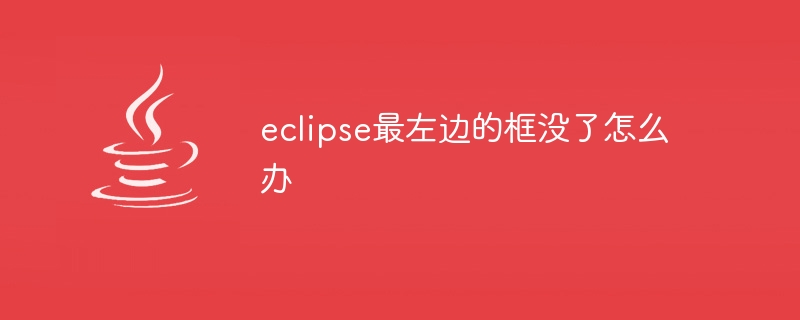
Eclipse の左列が消えた問題の解決策
Eclipse の左列は、 「ビュー」、プロジェクト、ファイル、コンソール、その他の便利なツールへのアクセスを提供します。それがなくなるとイライラするかもしれません。復元方法の手順は次のとおりです。
1. ワークスペースのレイアウトを確認します。
- Eclipse メニュー バーで、[ウィンドウ] > [Work District Layout] をクリックします。 ”。
- 「Basic」または「Java」レイアウトが選択されていることを確認してください。
2. ビューを開きます
- [ウィンドウ] > [ビューの表示] をクリックします。
- [ビュー] リストで、不足しているビュー (パッケージ エクスプローラー、プロジェクト エクスプローラーなど) を見つけます。
- 横のチェックボックスをオンにします。
3. Eclipse を再度開く
- ビューを開くことができない場合は、Eclipse を閉じて再度開きます。
- 再起動プロセス中に、Eclipse はレイアウトをリセットし、すべてのデフォルト ビューを表示します。
4. ウィンドウ レイアウトのリセット
- Eclipse メニュー バーで、[ウィンドウ] > [ウィンドウ レイアウトのリセット] をクリックします。
- レイアウトをリセットすることを確認します。
5. プラグインを無効にする
- サードパーティのプラグインが Eclipse のレイアウトに干渉する場合があります。
- Eclipse メニュー バーで、[ヘルプ] > [Eclipse について] > [インストールされているソフトウェア] をクリックします。
- 欠落しているビューに関連するプラグインがないか確認してください。
- これらのプラグインを無効にして、Eclipse を再起動します。
6. Eclipse を再インストールします。
- 上記の方法がいずれも機能しない場合は、Eclipse インストールが破損している可能性があります。
- Eclipse をアンインストールし、公式 Web サイトから再インストールします。
以上がEclipse の左端のボックスがなくなった場合はどうすればよいですか?の詳細内容です。詳細については、PHP 中国語 Web サイトの他の関連記事を参照してください。

ホットAIツール

Undresser.AI Undress
リアルなヌード写真を作成する AI 搭載アプリ

AI Clothes Remover
写真から衣服を削除するオンライン AI ツール。

Undress AI Tool
脱衣画像を無料で

Clothoff.io
AI衣類リムーバー

Video Face Swap
完全無料の AI 顔交換ツールを使用して、あらゆるビデオの顔を簡単に交換できます。

人気の記事

ホットツール

メモ帳++7.3.1
使いやすく無料のコードエディター

SublimeText3 中国語版
中国語版、とても使いやすい

ゼンドスタジオ 13.0.1
強力な PHP 統合開発環境

ドリームウィーバー CS6
ビジュアル Web 開発ツール

SublimeText3 Mac版
神レベルのコード編集ソフト(SublimeText3)

ホットトピック
 1653
1653
 14
14
 1413
1413
 52
52
 1304
1304
 25
25
 1251
1251
 29
29
 1224
1224
 24
24
 会社のセキュリティソフトウェアはアプリケーションの実行に失敗していますか?それをトラブルシューティングと解決する方法は?
Apr 19, 2025 pm 04:51 PM
会社のセキュリティソフトウェアはアプリケーションの実行に失敗していますか?それをトラブルシューティングと解決する方法は?
Apr 19, 2025 pm 04:51 PM
一部のアプリケーションが適切に機能しないようにする会社のセキュリティソフトウェアのトラブルシューティングとソリューション。多くの企業は、内部ネットワークセキュリティを確保するためにセキュリティソフトウェアを展開します。 ...
 名前を数値に変換してソートを実装し、グループの一貫性を維持するにはどうすればよいですか?
Apr 19, 2025 pm 11:30 PM
名前を数値に変換してソートを実装し、グループの一貫性を維持するにはどうすればよいですか?
Apr 19, 2025 pm 11:30 PM
多くのアプリケーションシナリオでソートを実装するために名前を数値に変換するソリューションでは、ユーザーはグループ、特に1つでソートする必要がある場合があります...
 MapsTructを使用したシステムドッキングのフィールドマッピングの問題を簡素化する方法は?
Apr 19, 2025 pm 06:21 PM
MapsTructを使用したシステムドッキングのフィールドマッピングの問題を簡素化する方法は?
Apr 19, 2025 pm 06:21 PM
システムドッキングでのフィールドマッピング処理は、システムドッキングを実行する際に難しい問題に遭遇することがよくあります。システムのインターフェイスフィールドを効果的にマッピングする方法A ...
 エンティティクラス変数名をエレガントに取得して、データベースクエリ条件を構築する方法は?
Apr 19, 2025 pm 11:42 PM
エンティティクラス変数名をエレガントに取得して、データベースクエリ条件を構築する方法は?
Apr 19, 2025 pm 11:42 PM
データベース操作にMyBatis-Plusまたはその他のORMフレームワークを使用する場合、エンティティクラスの属性名に基づいてクエリ条件を構築する必要があることがよくあります。あなたが毎回手動で...
 Intellijのアイデアは、ログを出力せずにSpring Bootプロジェクトのポート番号をどのように識別しますか?
Apr 19, 2025 pm 11:45 PM
Intellijのアイデアは、ログを出力せずにSpring Bootプロジェクトのポート番号をどのように識別しますか?
Apr 19, 2025 pm 11:45 PM
intellijideaultimatiateバージョンを使用してスプリングを開始します...
 Javaオブジェクトを配列に安全に変換する方法は?
Apr 19, 2025 pm 11:33 PM
Javaオブジェクトを配列に安全に変換する方法は?
Apr 19, 2025 pm 11:33 PM
Javaオブジェクトと配列の変換:リスクの詳細な議論と鋳造タイプ変換の正しい方法多くのJava初心者は、オブジェクトのアレイへの変換に遭遇します...
 eコマースプラットフォームSKUおよびSPUデータベースデザイン:ユーザー定義の属性と原因のない製品の両方を考慮する方法は?
Apr 19, 2025 pm 11:27 PM
eコマースプラットフォームSKUおよびSPUデータベースデザイン:ユーザー定義の属性と原因のない製品の両方を考慮する方法は?
Apr 19, 2025 pm 11:27 PM
eコマースプラットフォーム上のSKUおよびSPUテーブルの設計の詳細な説明この記事では、eコマースプラットフォームでのSKUとSPUのデータベース設計の問題、特にユーザー定義の販売を扱う方法について説明します。
 Redisキャッシュソリューションを使用して、製品ランキングリストの要件を効率的に実現する方法は?
Apr 19, 2025 pm 11:36 PM
Redisキャッシュソリューションを使用して、製品ランキングリストの要件を効率的に実現する方法は?
Apr 19, 2025 pm 11:36 PM
Redisキャッシュソリューションは、製品ランキングリストの要件をどのように実現しますか?開発プロセス中に、多くの場合、ランキングの要件に対処する必要があります。




